
前言:
各位交易者大家好,我是威廉,歡迎來到交易進階課堂,如果你是剛剛跨入交易小白,那麽一定要耐心把文章看完,這将對你的交易生涯産生很大的影響。
當我們懷着好奇和期待,進入到黃金外彙交易領域後,首先接觸的當然是MT4交易軟件了。軟件使用上雖然并沒有多大難度,但包含了很多小技巧,熟練掌握後能讓你的交易過程效率倍增,使用時更加如魚得水!
本篇文章綜合了群裏很多新手遇到的問題,對于交易老手,也和我一起溫故而知新,希望你在整節課堂的學習當中,能讓你對MT4有一個更深入的了解,更細節的認識。
本節課課程分爲8個部分多個小節,帶你詳細了解MT4外彙交易軟件的入門知識,以及使用過程中的一些小技巧,看完你也可以從小白秒變交易達人!
 今天我們開始學習第四部分。
今天我們開始學習第四部分。
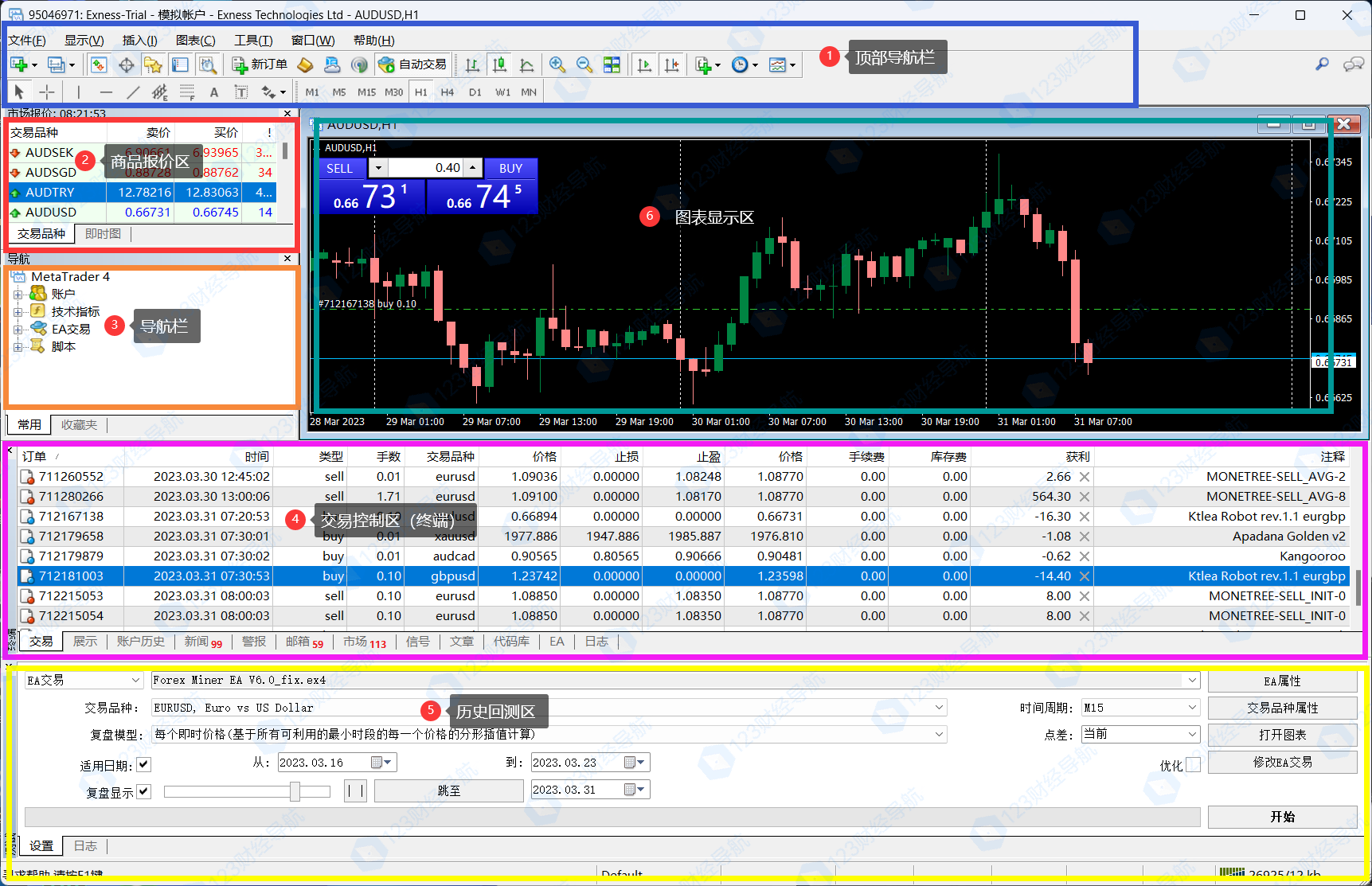
MT4軟件共分爲6個區域,它們分别是:
(1)、圖表功能使用方法:
打開圖表:在MT4主界面左邊商品列表右鍵,選擇“圖表窗口”即可打開對應的商品實時行情。
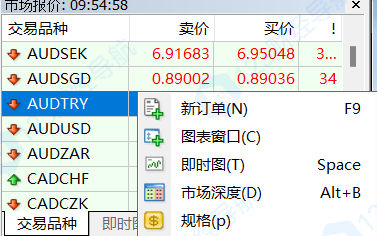
(2)、添加指标:
在MT4的圖表上添加指标可以幫助您分析市場趨勢和制定交易策略。在圖表左邊導航欄找到“技術指标”菜單,雙擊并或者拖動指标到圖表即可完成指标的添加,調整所需參數點擊确定即可。
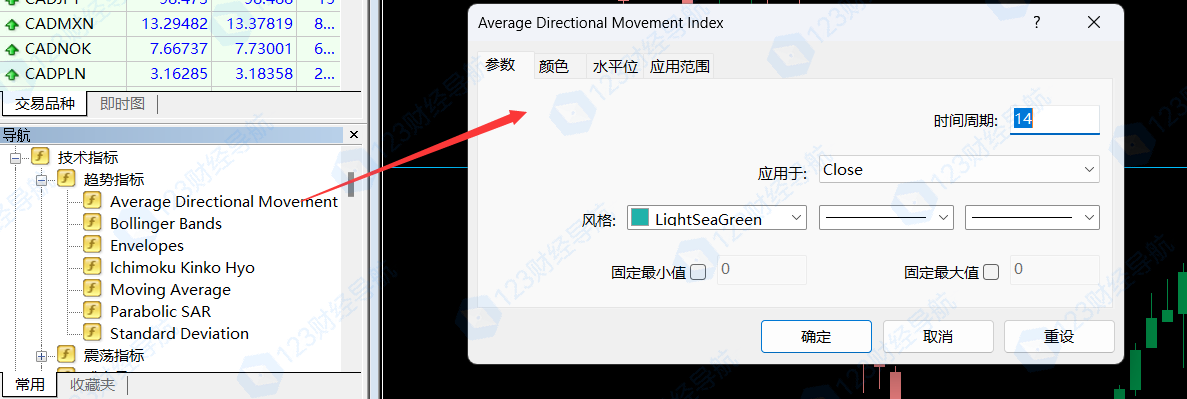
(3)、修改指标參數:
在圖表上右鍵單擊指标并選擇“指标屬性”,然後更改參數。
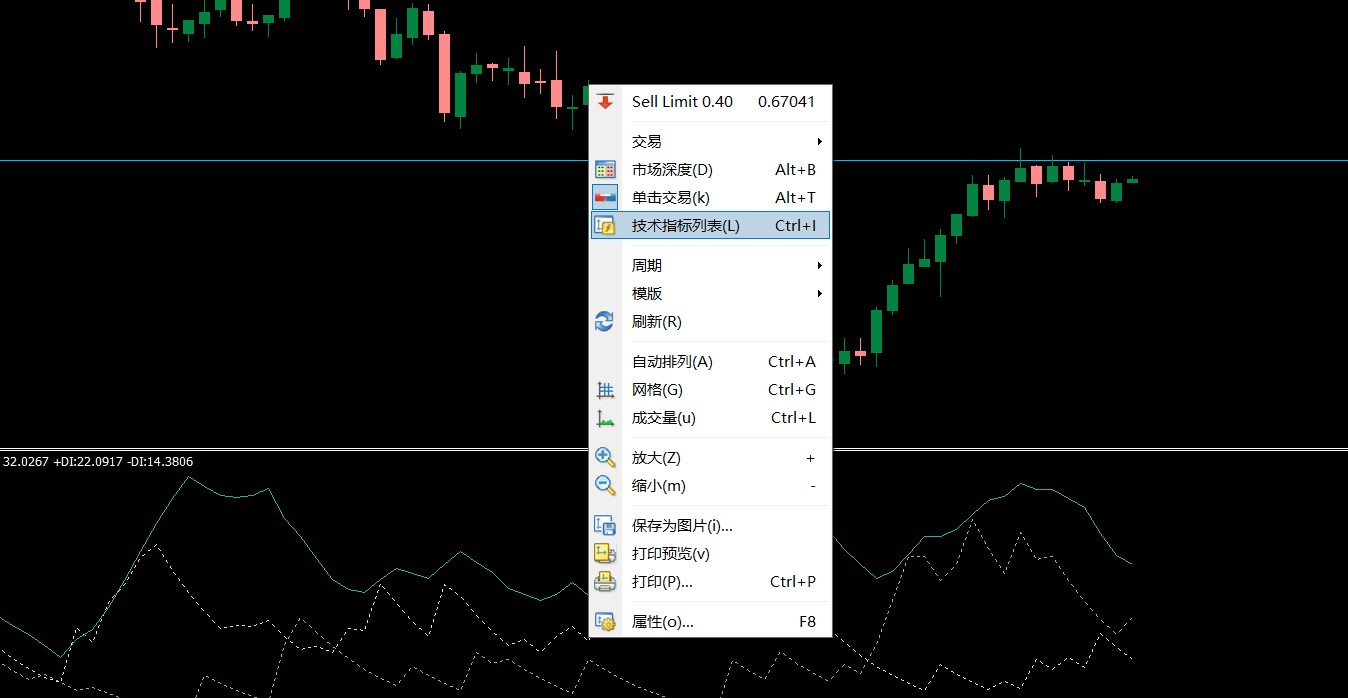
(4)、繪制對象:
您可以在圖表上繪制水平線、趨勢線、矩形、圓形等對象來幫助您分析市場趨勢。在終端頂部菜單欄選擇“插入”,找到你要使用的繪制對象即可。
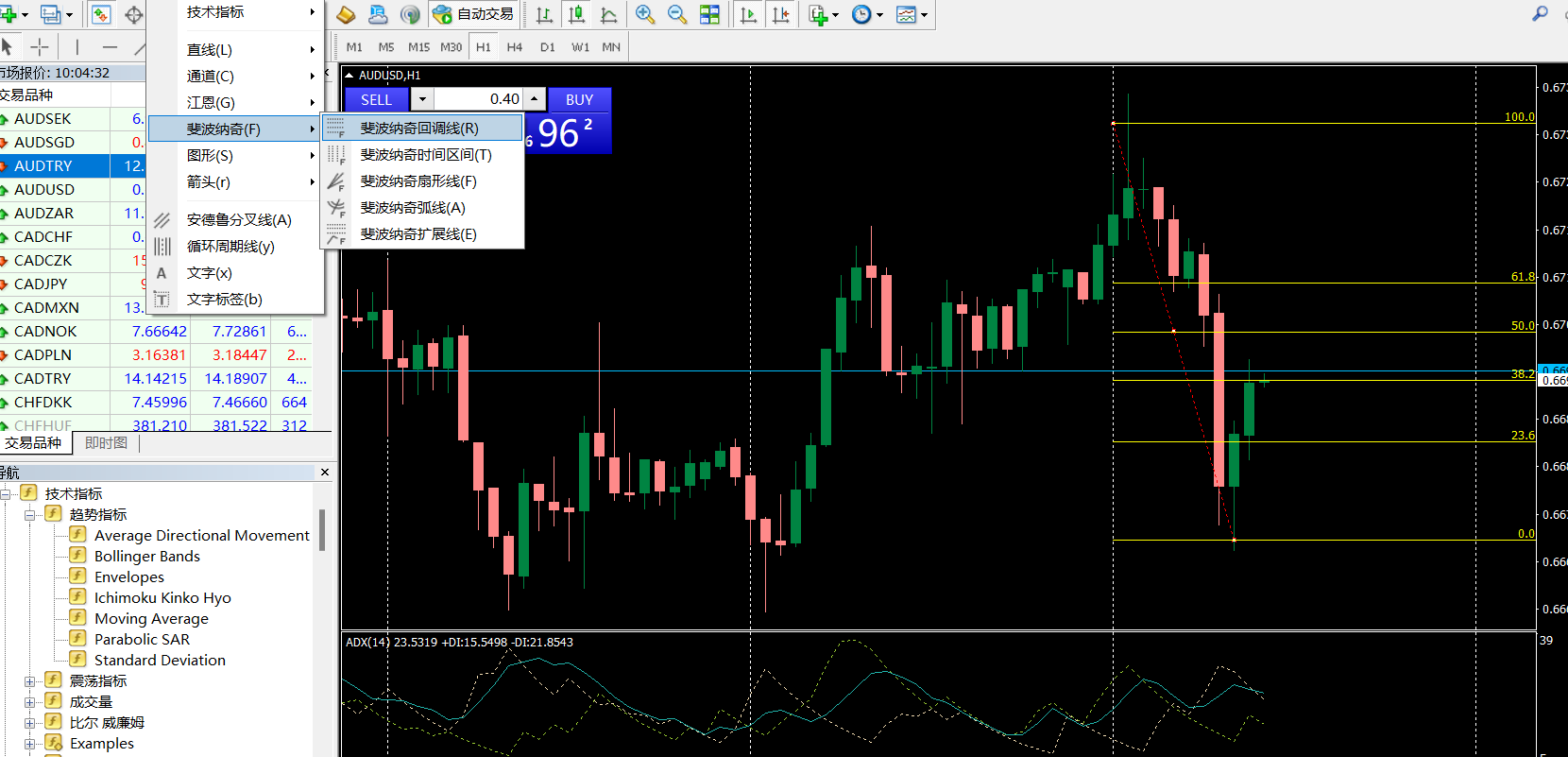
(5)、切換時間周期:
您可以通過圖表下方的時間周期按鈕切換不同的時間周期,以查看不同時間段内的行情數據。
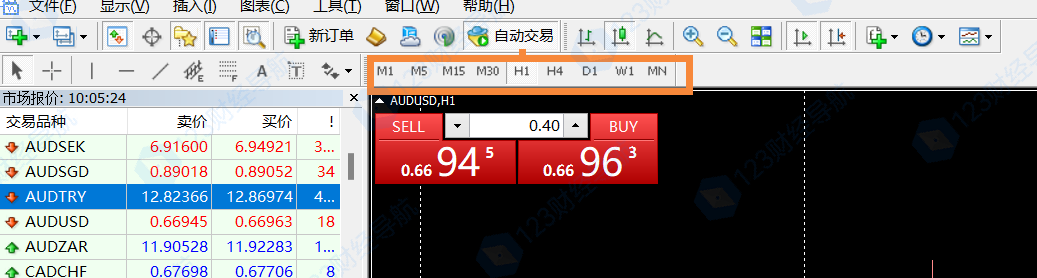
(6)、放大/縮小:
您可以使用圖表上方的放大和縮小按鈕來調整圖表的顯示範圍,以便更好地觀察市場行情。、

(7)、查看服務器延遲:
MT4服務器的延遲對交易有很大的影響。延遲是指從交易者發出交易指令到服務器接收并執行該指令所需的時間。
如果延遲過高,交易者可能會錯過最佳的交易機會,或者在價格波動時無法及時平倉,從而導緻虧損。
延遲還會影響交易的執行速度和精度。如果延遲過高,交易指令可能會被延遲執行,或者執行價格可能與交易者預期的價格不同,從而導緻交易結果與預期不符。
爲了減少延遲對交易的影響,交易者可以選擇距離自己所在地區較近的MT4服務器,或者使用VPS(虛拟專用服務器)來加速交易指令的傳輸和執行。此外,交易者還可以使用一些專業的交易軟件和工具來監測延遲,以便及時調整交易策略和風險管理措施。
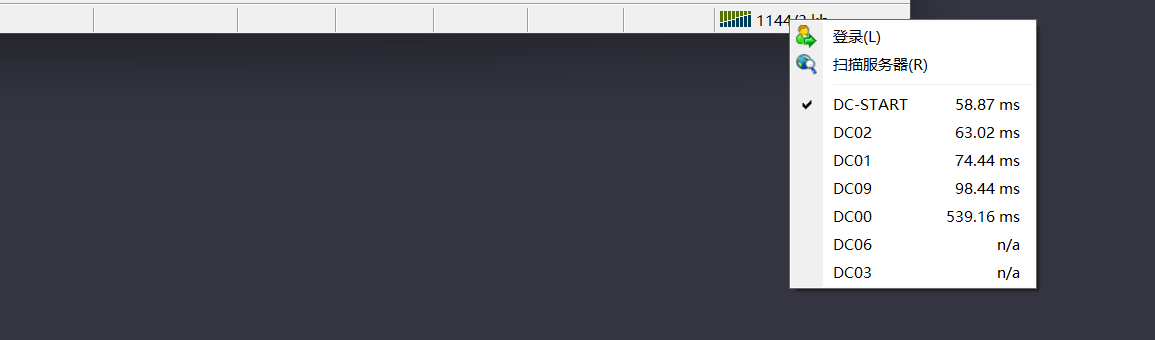
删除后无法恢复
删除后无法恢复